Sebelum kita masuk ke tahap bagaimana cara instalasi Ubuntu 14.04 ada
baiknya kita memahami terlebih dahulu apa itu Ubuntu?
Cekidot ;)
Ubuntu merupakan salah satu distribusi Linuxyang berbasiskan Debian dan
didistribusikan sebagai perangkat lunak bebas. Nama Ubuntu berasal dari
filosofi dari Afrika Selatan yang berarti "kemanusiaan kepada
sesama". Ubuntu dirancang untuk kepentingan penggunaan pribadi, namun
versi server Ubuntu juga tersedia, dan telah dipakai secara luas.
Proyek Ubuntu resmi disponsori oleh Canonical Ltd. yang merupakan
sebuah perusahaan yang dimiliki oleh pengusaha Afrika Selatan Mark
Shuttleworth. Tujuan dari distribusi Linux Ubuntu adalah membawa semangat yang
terkandung di dalam filosofi Ubuntu ke dalam dunia perangkat lunak. Ubuntu adalah
Sistem Operasilengkap berbasis Linux, tersedia secara bebas, dan mempunyai
dukungan baik yang berasal dari komunitas maupun tenaga ahli profesional.
Ubuntu terdiri dari banyak paket, kebanyakan berasal dari distribusi di
bawah lisensi lisensi software bebas. Namun, beberapa software khususnya
driver menggunakan Properietary software. Lisensi yang pada umumnya adalah GNU
General Public License (GNU GPL) dan GNU Lesser General Public
License (GNU LGPL), dengan tegas menyatakan bahwa pengguna dengan bebas
dapat menjalankan, menggandakan, mempelajarai, memodifikasi, dan
mendistribusikan tanpa pembatasan apapun. Namun tetap ada software proprietary
yang dapat berjalan di Ubuntu. Ubuntu berfokus pada ketersediaan kegunaan pada
orang disfungsi, keamanan dan stabilitas. Ubuntu juga berfokus pada
internasionalosasi dan aksesibilitas untuk dapat menjangkau sebanyak-banyaknya
orang. Dalam hal keamanan, perangkat sudodapat meningkatkan privilage
secara sementara untuk melakukan tugas administratif, sehingga akun root dapat
terus terkunci, dan mencegah orang tidak terauthorisasi melakukan perubahan
sistem atau membuka kelemahan keamanan.
Ubuntu terinstall dengan banyak software multiguna diantaranya :
- Perangkat dokumen
- LibreOffice
- OpenOffice (sebelum
11.04)
- Peramban
- E-Mail
browser
- Mozilla
Thunderbird
- Evolution (sebelum
Ubuntu 11.10)
- Game-game
ringan
- Sudoku
- Chess
- mines
dan beberapa software juga termasuk ke dalam CD installasi sebelum Ubuntu
11.04 sepert Transmision, GIMP. Namun software tersebut dihilangkan dari CD
installasi karena ukurannya yang besar. Ubuntu juga dapat menjalankan program Windows lewat Wine atau Virtual Machine (seperti VMware workstation atau Virtual Box).
Ubuntu, tidak seperti Debian, mengompile paket mereka menggunakan fitur gcc seperti PIE dan proteksi Buffer Overflow untuk memproteksi
software mereka. Fitur Ekstra tersebut menambah keamanan secara signifikan
dengan pemakaian performance hanya 1% pada 32 bit dan 0,01% pada 64 bit.
Penginstalan
Ubuntu pada umumnya dapat diinstal dari CD atau dapat diinstal melalui USB. Sistem operasi Ubuntu dapat dijalankan dari Live CD (seringkali dengan kehilangan performa yang signifikan), sehingga pengguna dapat mengecek kecocokan hardware dan dukungan driver sistem operasi. CD juga mempunyai Ubiquity Installer, sehingga penggguna dapat menginstall Ubuntu pada komputer secara permanen. Semua CD Ubuntu dapat diunduh di website Ubuntu[28]. Penginstallan dari CD membutuhkan RAM minimal 256 MB.
Sebelum
memulai, terlebih dahulu siapkan keperluan yang dibutuhkan misal :
Penginstalan
Ubuntu pada umumnya dapat diinstal dari CD atau dapat diinstal melalui USB. Sistem operasi Ubuntu dapat dijalankan dari Live CD (seringkali dengan kehilangan performa yang signifikan), sehingga pengguna dapat mengecek kecocokan hardware dan dukungan driver sistem operasi. CD juga mempunyai Ubiquity Installer, sehingga penggguna dapat menginstall Ubuntu pada komputer secara permanen. Semua CD Ubuntu dapat diunduh di website Ubuntu[28]. Penginstallan dari CD membutuhkan RAM minimal 256 MB.
Pengguna dapat mengunduh disk image (.iso) dari
CD, yang kemudian dapat ditulis (burn) ke media fisik (CD atau DVD), atau
dijalankan langsung dari hard drive (memakai UNetbootin
atau GRUB). Ubuntu juga dapat dijalankan di ARM, PowerPC, SPARC, dan IA-64, namun
platform-platform tersebut tidak didukung secara resmi.
Canonical menawarkan CD installasi Ubuntu dan Kubuntu
dengan distribusi terbaru gratis (namun dihentikan pada April 2011), termasuk
membayar biaya pos untuk tujuan banyak negara di seluruh dunia (lewat servis
pengantaran ShipIt).
Perangkat migrasi Microsoft
Windows, yang bernama Migration Assistant (diperkenalkan pada April
2007), dapat digunakan untul mengambil bookmark, wallpaper, dan dari MS Windows
ke installasi Ubuntu yang baru.
Ubuntu dan Kubuntu dapat diboot dan dijalankan dari USB
Flash drive (selama BIOS mendukung booting dari USB), dengan pilihan untuk
menyimpan setting ke flashdrive. Hal ini membuat pengguna dapat menginstall
Ubuntu dari flash disk, serta dapat menjalankan Ubuntu tanpa membuat perubahan
pada hard drive pengguna. Untuk Ubuntu versi yang baru, program USB creator sudah tersedia
untuk menginstall Ubuntu ke USB drive dengan atau tanpa LiveCD.
Wubi, yang merupakan pilihan alternatif
dari Live CD,merupakan installer yang berjalan dari windows (sebagai image yang
besar yang diatur seperti program windows lain dan dikontrol oleh Control Panel
Windows). Metode ini tidak membutuhkan partisi dari hard drive Windows
pengguna. Wubi juga dapat memigrasikan setting pengguna dari Windows.
Dari penjelasan diatas pasti sedikit banyaknya kita telah mengetahui apa itu ubuntu,
dan sekarang mari kita pelajari bagaimana cara penginstalan Ubuntu 14.04 LTS.
- Download
ISO Ubuntu 14.04 LTS terlebih dahulu, atau silakan kunjungi link berikut :
FREE! Download Linux Ubuntu 14.04
LTS Final Beta
- Kalau ISO sudah ada, tinggal kita buat Installernya di USB Disk saja biar lebih mudah dan cepat, untuk langkah pembuatannya, silakan kunjungi link berikut : Membuat Media Installer Ubuntu Di Flashdisk Dengan Unetbootin
Setelah
mempersiapkan kebutuhan instalasi, mari kita ikuti langkah-langkah berikut
untuk installasi :
1. Langkah pertama masukan installer
anda, kemudian arahkan boot ke media Installer tersebut, tunggu sampai keluar
menu seperti dibawah ini :
Keterangan : Try Ubuntu : Mencoba Linux Ubuntu
14.04 LTS tanpa harus Install, sedangkan Install Ubuntu adalah untuk
memasang permanen Linux Ubuntu 14.04 LTS pada harddisk anda. Untuk kali ini
karena kita mau Install ubuntu secara permanen maka gunakan pilih Install
Ubuntu dan Pilih Jenis Bahasa, pada langkah ini menggunakan Bahasa Inggris.
2. Menu
dibawah ini adalah proses persiapan Installasi pada ubuntu, proses ini
akan memeriksa semua periperal yang ada pada komputer/laptop anda, Pada
langkah ini anda juga bisa memilih Download Update While Installing,
yaitu pilihan untuk mendownload paket terbaru yang ada pada Ubuntu sama
halnya dengan Install this third party software pilihan ini akan
mendownload paket-paket yang berhubungan dengan multimedia seperti mpeg,
mp3 dan lain sebagainya, semua pilihan ini bisa anda jalankan kalau
terkoneksi dengan jaringan internet. Jika yakin pada pilihan anda klik Continue
untuk melanjutkan.
3. Pada
menu Installation Type pertama, anda akan disajikan dengan berbagai
menu pilihan diantaranya : Erase Disk anda Install Ubuntu yang
berfungsi untuk menghapus seluruh data yang ada di Harddisk dan
menggantikannya dengan partisi baru untuk Linux Ubuntu 14.04 LTS langkah
ini akan mempersingkat waktu anda, jika pilihan ini dipilih maka langkah
selanjutnya adalah lompat ke langkah 13, cukup singkat dan tidak
menguras banyak waktu bukan. Untuk Pilihan Something Else digunakan
jika anda akan menginstall DUAL BOOT atau di Harddisk anda terdapat
Data Penting dalam partisi Harddisk anda, maka gunakan pilihan yang
ini, begitupun dengan Installasi kali ini akan menggunakan menu Something
Else, klik Continue untuk melanjutkan.
4. Pada menu menu, jika harddisk
anda terdeteksi baru, belum di partisi sebelumnya maka akan nampak seperti
tampilan dibawah ini, untuk membuat partisi tabel partisi baru klik New
Partition Table.
5. Jika ada peringatan, Klik Continue
untuk melanjutkan prosesnya.
6. Jika
tabel partisi sudah dibuat langkah selanjutnya adalah membuat type-type
partisi yang akan digunakan oleh Ubuntu, Linux Ubuntu hanya memerlukan 2
Type partisi yang digunakan yaitu root:"/" sama swaparea.
untuk membuat type partisi langkah pertama yaitu klik Menu +
pada menu sebelah kiri bawah.
7. Untuk
membuat Type partisi yang pertama, tentukan ukuran yang digunakan sebagai
sistemnya, misal 7GB dari 8GB kapasitas Total harddisk, Gunakan Primary,
dan letakan di Beginning of this space, pada Use as pilih
Ext4 Journaling file system, pada Mount point pilih root
"/". kemudian klik OK.
8. Langkah
kedua, yaitu membuat type area swap dari sisa kapasitas harddisk yang
digunakan, swap berfungsi sebagai RAM cadangan ketika RAM utama overload,
maka untuk mencegah overload tersebut maka digunakanlah areaswap ini.
Untuk membuatnya silakan klik Free Space, kemudian klik lagi
tombol +.
9. Untuk ukuran gunakan saja
semuanya, dan yang terpenting adalah memilih swap area pada use
as, kemudian klik OK.
10. Jika
semua sudah dibuat, maka akan terlihat seperti tampilan dibawah ini,
perhatikan partisi yang akan diformat akan diberi tanda ceklist
pada menu format ini, biarkan saja ceklist ini ada, untuk
melanjutkan klik Install Now.
11. Plih
posisi negara dengan cara klik pada peta yang telah disediakan, kemudian
klik Continue untuk melanjutkan.
12. Pilih
jenis keyboard yang ada pakai, biasanya pada menu ini sering kita lewati
karena linux ubuntu akan otomatis mendeteksi jenis keyboard yang anda
pakai, klik Continue untuk melanjutkan.
13. Pada
menu ini, isikan semua informasi tentang Anda, dari nama pemakai, nama
komputer, username, password, jika sudah selesai klik Continue
untuk melanjutkan.
14. Tunggu, proses installasi
sedang berjalan.
15. Jika proses installasi sudah
selesai, maka akan meuncul peringatan bahwa proses installasi telah
selesai dilakukan, Klik Restart Now untuk melihat hasil installasi
yang dilakukan tadi. dan jangan lupa untuk melepas media installer
tersebut ketika komputer dalam keadaan Restart.
16. Pada menu Login, masukan
password yang anda isikan pada langkah no. 13.
17. Inilah tampilan Ubuntu 14.04
hasil installasi diatas.
Proses penginstalan telah selesei dilakukan, selamat untuk anda :)
Selamat menikmati ubuntu 14.04 Lts.
Thanks for read my blog n see u next time ;) Semoga bermanfaat.
Referensi :
marshalnote.wordpress.com/2013/12/24/pengertian-ubuntu/
http://gudanglinux.com/produk/ubuntu-14-04-lts/
id.wikipedia.org/wiki/Ubuntu
http://blog.taryo.net/2014/04/langkah-mudah-install-linux-ubuntu-14-04-LTS-trusty-tahr.html
Selamat menikmati ubuntu 14.04 Lts.
Thanks for read my blog n see u next time ;) Semoga bermanfaat.
Referensi :
marshalnote.wordpress.com/2013/12/24/pengertian-ubuntu/
http://gudanglinux.com/produk/ubuntu-14-04-lts/
id.wikipedia.org/wiki/Ubuntu
http://blog.taryo.net/2014/04/langkah-mudah-install-linux-ubuntu-14-04-LTS-trusty-tahr.html
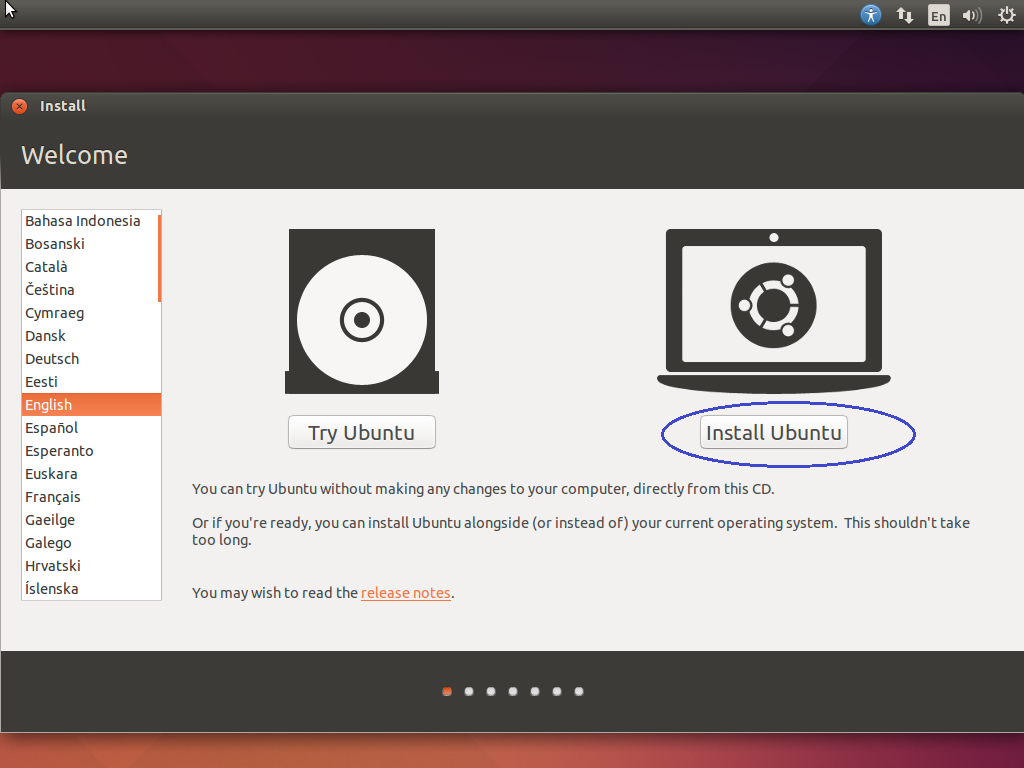
















Tidak ada komentar:
Posting Komentar